安装教程
1、双击“PhotoshopElements_2018_LS30_win64.exe”开始软件的安装,如下图
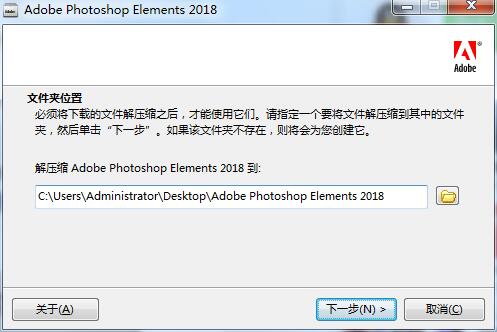
2、自定义一下解压目录,建议大家解压到D盘,因为占用空间比较大,设定好后点击下一步
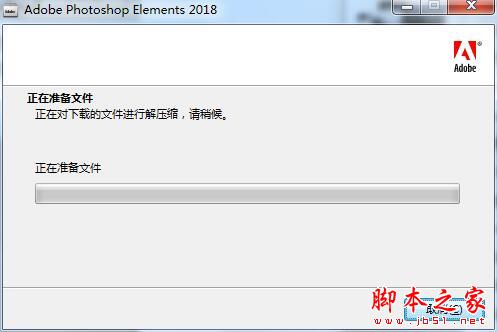
3、由于软件体积较大,所以解压需要一段时间,我们耐心等待一下,如下图

4、完成后如下图
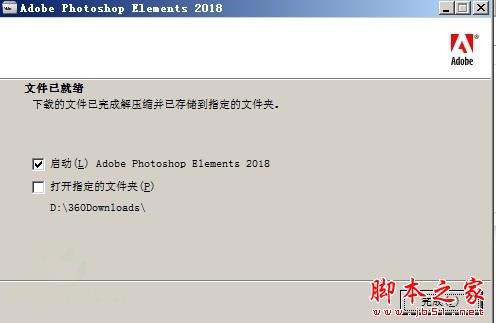
5、提示出现问题,我们点击忽略

6、稍等一会儿进入软件的安装向导,如下图
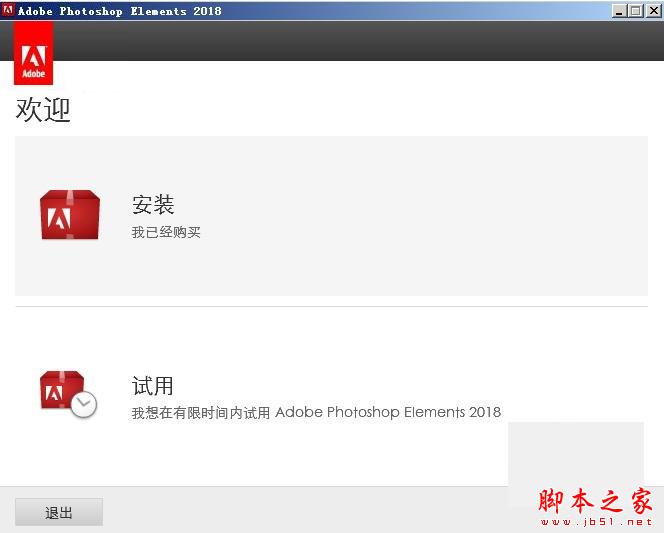
7、我们点击试用继续安装,如下图要求我们输入adobe id

8、点击登陆,我们稍等一会儿进入登陆界面,输入你注册过的账号和密码登陆
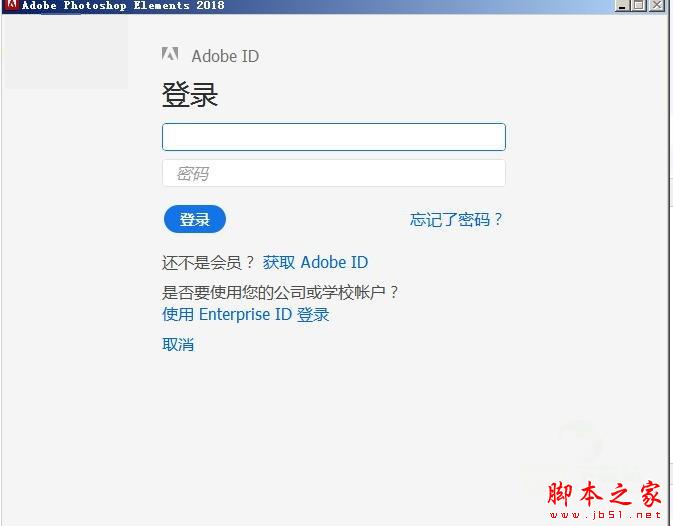
9、登陆后出现软件的协议,选择接受
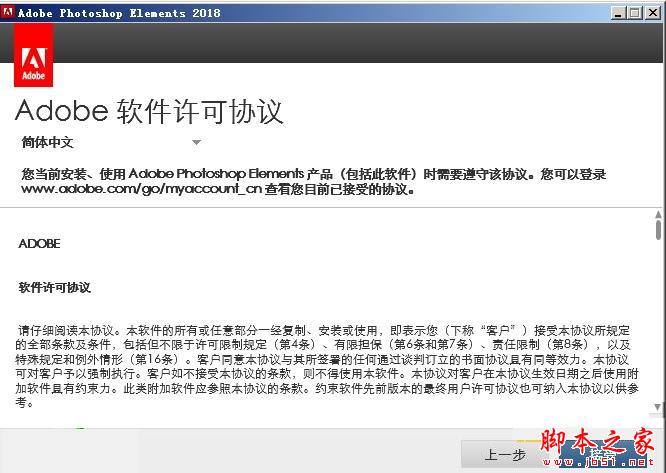
10、设定Photoshop Elements 的安装语言和安装位置,默认目录为“C:\Program Files\Adobe”,安装大约需要5G左右的空间,建议大家安装在D盘
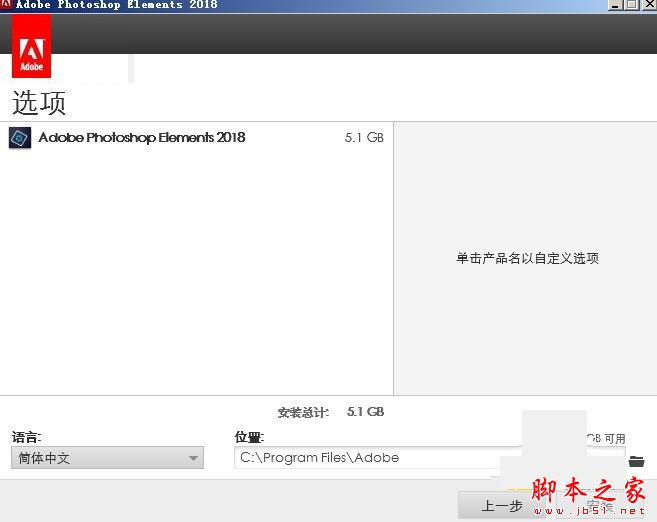
11、点击安装即可,稍等一会儿就会安装完成了
目前,两款软件已经可以在Adobe免费下载试用。
压缩包内含破解注册机,需要的朋友可测试试试!未亲测!具体的破解操作方法请参考:
Adobe Photoshop CC 2017破解图文安装教程(附注册破解补丁)
Photoshop Elements 16特色
一、手机电脑自动同步
Photoshop Elements 14采用Adobe Revel为平台,可完成照片从用户手机到电脑之间的自动同步,反向亦可。如果用户用电脑设备编辑智能手机拍摄的照片,编辑后的新照片就会自动出现在用户只能手机的相册当中。自动同步功能是新版Elements的最大亮点。
二、快速编辑模式
1、新增Effects(特效)、Textures(纹理)和Frames(相框)
在快速编辑模式下,Photoshop Elements 14新增了Effects(特效)、Textures(纹理)和Frames(相框)三大面板,用户可以在调整图层面板的旁边找到。这三种面板各自有10个缩略图,用户点击相应的缩略图,即可看到应用到自己图片上的效果。
2、旧照恢复
随着时间的推移,不少旧照片都存在一定程度上的损坏。目前,有许多工具可以对旧照片进行修复,Photoshop Elements 14就增加了旧照片还原编辑。操作过程中,该旧照恢复编辑将会指引用户每一步的操作步骤,且还会指出用户所恢复的旧照片图像在这个工作流程中所需要的工具。
3、曝光变焦特效
曝光变焦效果往往给人以运动的幻觉,且能将人的视线吸引到照片的中心对象上。Photoshop Elements 14就新增了这一功能,一键即可打造曝光变焦特效。
4、相片拼图特效
新增快速编辑拼图特效。用户可以提取其中的几块拼图,各处移动,以打造出一种未完成的拼图的视觉效果。
三、专业编辑模式
1、自动智能调节(Auto Smart Tone)
自动智能调节会记录用户的编辑偏好,并允许用户根据偏好进行设定,一键进行图片的编辑。
2、宠物眼修正
宠物眼修正功能,可消除宠物眼里的黄斑、绿斑和其他色斑,就好似消除人像中的红眼一般。
3、内容感知移动
内容感知移动,可使用户轻松移动照片中物件,并自动填充背景细节。
4、使用拉直工具修正相片
用户可使用拉直工具的内容感应填满功能来拉直照片,及自动填补任何缺漏的背景。该功能适用于专业模式。
四、从Editor中分享
此前,Photoshop Elements仅能从软件提供的分享选项进行选择,现在也可从Editor中取用。
五、利用线上整合方案进行印刷
用户可以订购各种线上的贺卡、相簿等方案,并结合自己的照片进行打印。